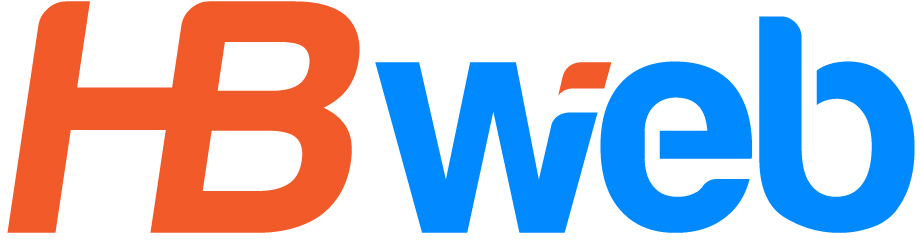Mục lục
Cài đặt SSL trên CloudFlare
Trên Cloudflare sẽ có 3 loại chứng chỉ SSL, và cả 3 loại này đều hỗ trợ mã hóa Traffic truy cập, giúp cho Website được Google đánh giá tốt hơn. Để sử dụng được SSL, bạn cần đảm bảo rằng website của bạn phải được bật Proxy của CloudFlare.
Các loại SSL sẽ có mức độ sử dụng và bảo mật khác nhau.
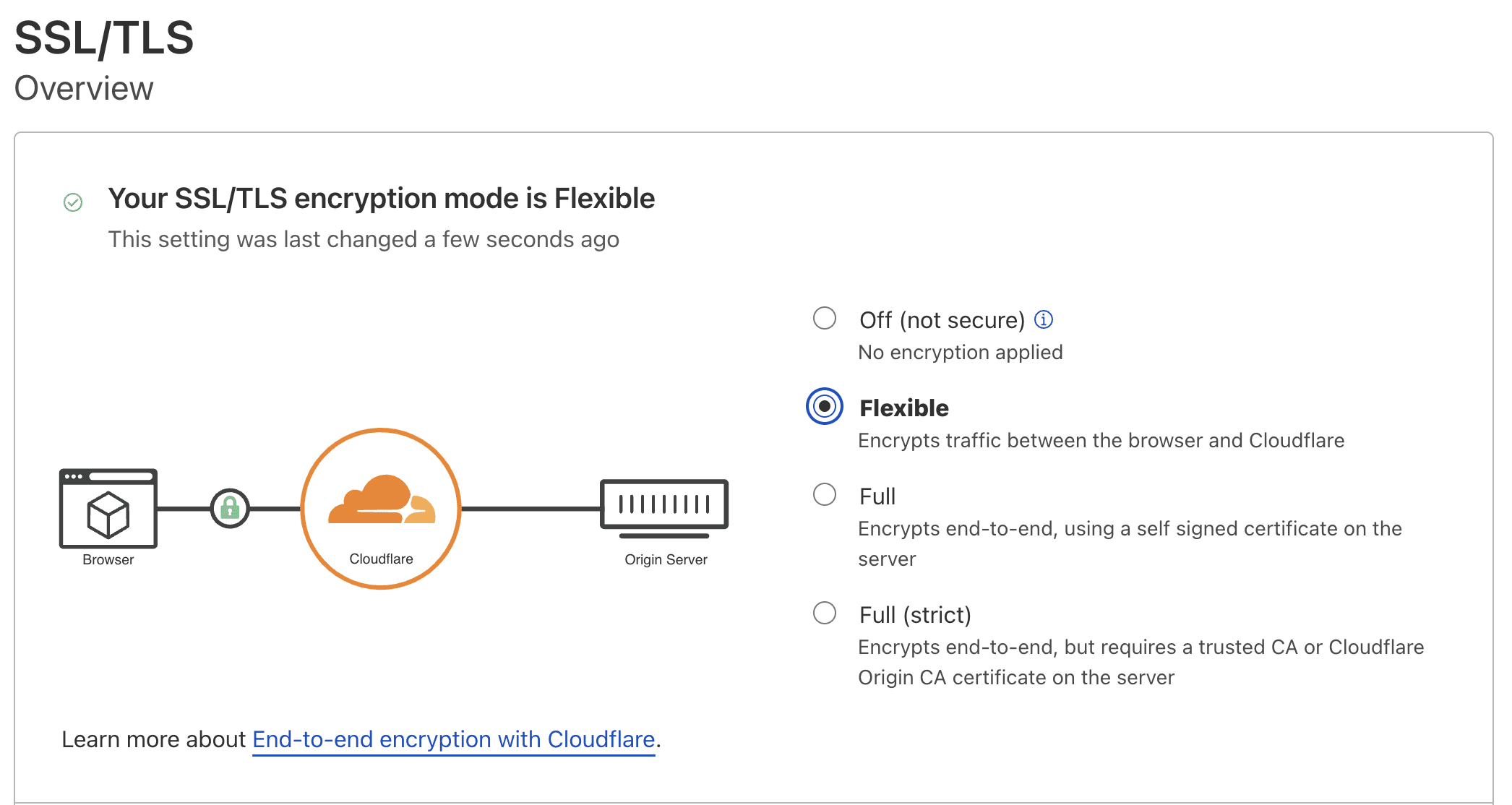
- Flexible SSL : Đa số các Website đều sử dụng chứng chỉ này vì nó rất dễ cài đặt. Khi sử dụng loại này, người dùng sẽ không cần cài đặt gì thêm phía server mà SSL (HTTPS) sẽ tự động được kích hoạt. Tuy nhiên, Traffic trao đổi giữa máy chủ chứa website và Cloudflare sẽ không được mã hóa.
- Full SSL : Kiểu này CloudFlare sẽ hỗ trợ người truy cập vào website thông qua giao thức HTTPS và dữ liệu từ CloudFlare gửi về máy chủ chứa website cũng sẽ được mã hóa. Tuy nhiên bạn phải có một chứng chỉ SSL, nhưng CloudFlare sẽ không xác thực chứng chỉ này nên bạn có thể sử dụng chứng chỉ tự ký, hoặc tạo chứng chỉ của CloudFlare. .
- Full SSL (Strick) : Giống như kiểu Full SSL nhưng CloudFlare sẽ xác thực chứng chỉ này, chứng chỉ của bạn phải mua hoặc sử dụng Let’s Encrypt. Và tài khoản bạn phải là tài khoản Pro mới có thể sử dụng chứng chỉ riêng trên CloudFlare
Sử dụng Flexible SSL
Đầu tiên bạn cần đảm bảo rằng website đã thêm vào CloudFlare và bật Proxy (đám mây màu vàng) thành công.
Tiếp đó, bạn truy cập vào SSL/TLS => Overview => chọn Flexible là hoàn tất và bạn không cần làm gì thêm.
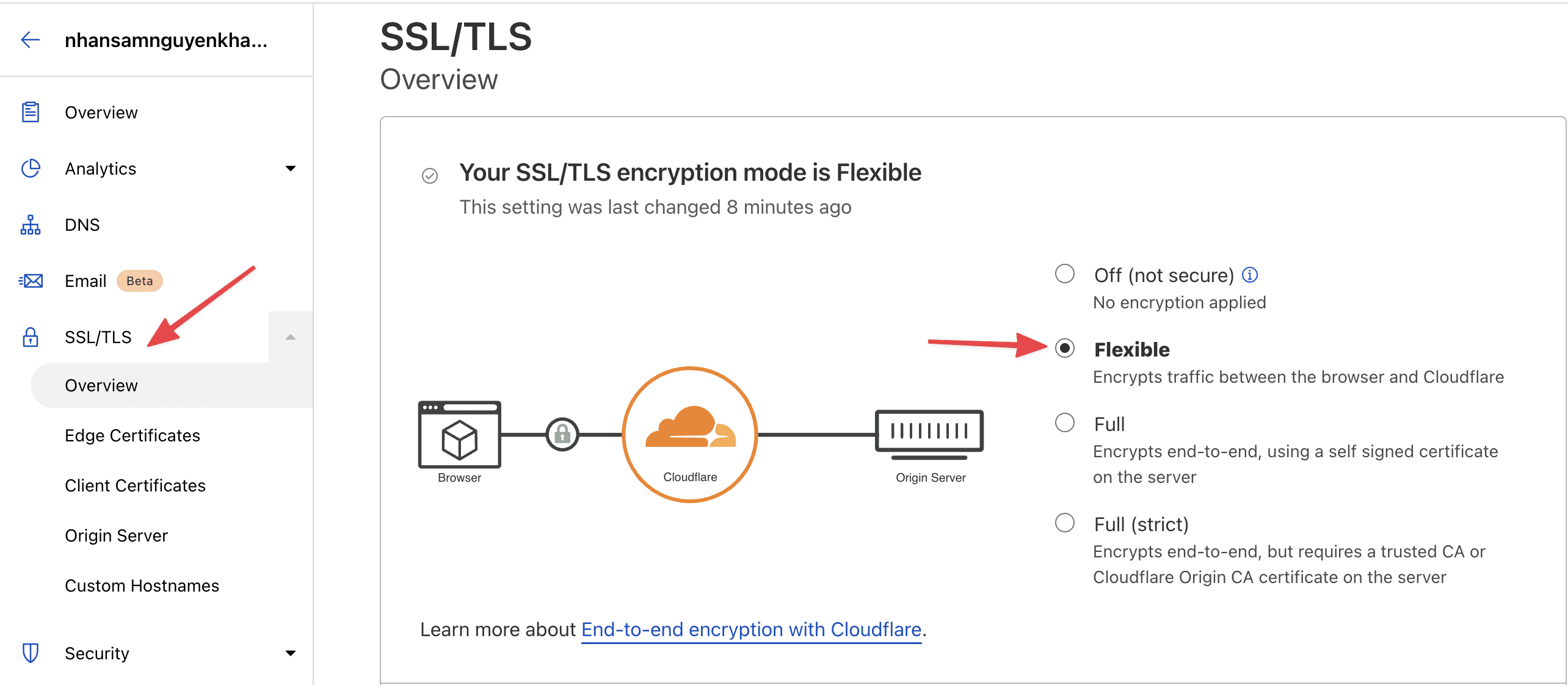
Cài đặt Full SSL của CloudFlare.
AZDIGI khuyến khích bạn nên sử dụng kiểu này để dữ liệu bạn gửi lên CloudFlare hoặc từ CloudFlare gửi về đều được mã hóa an toàn hơn. Bây giờ mình sẽ hướng dẫn bạn sử dụng chứng chỉ do chính CloudFlare cung cấp.
Bước 1: Chọn kiểu SSL
Bạn truy cập vào SSL/TLS => Overview => chọn Full hoặc Full (strict) .
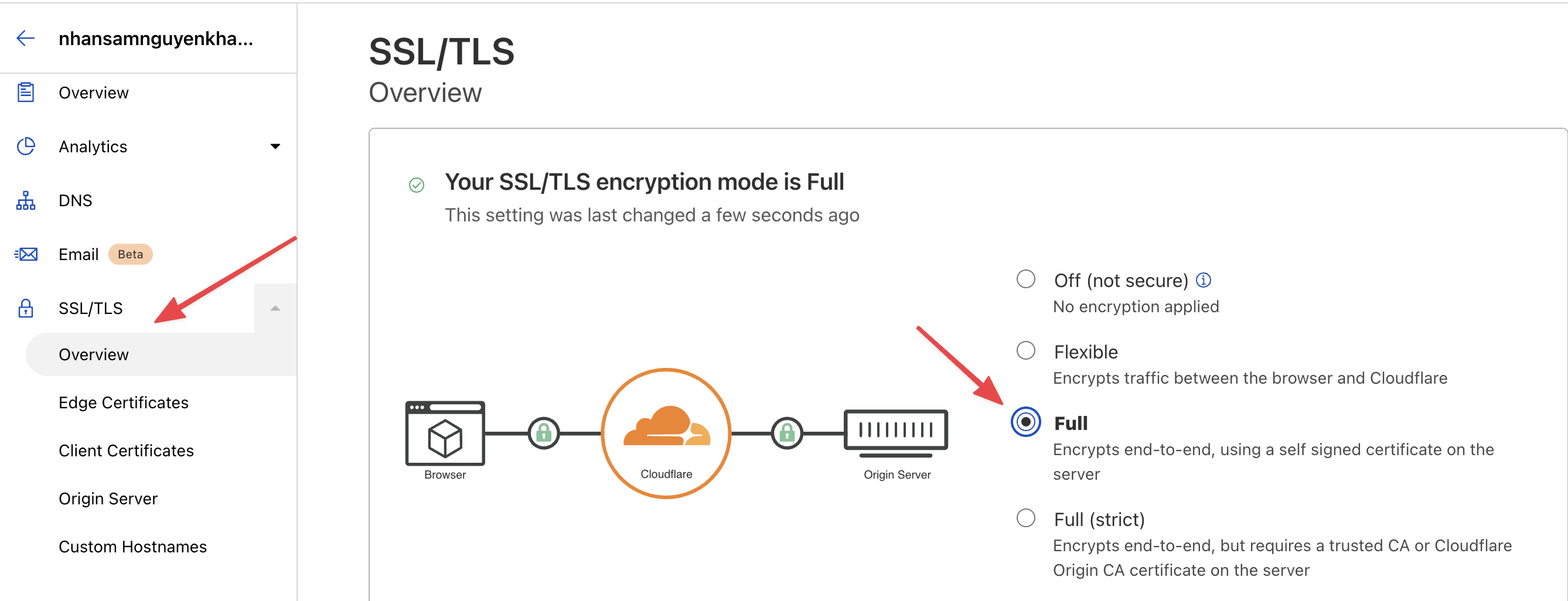
Bước 2: Tạo chứng chỉ SSL
Bạn truy cập vào SSL/TLS => Origin Server => Create Certificate
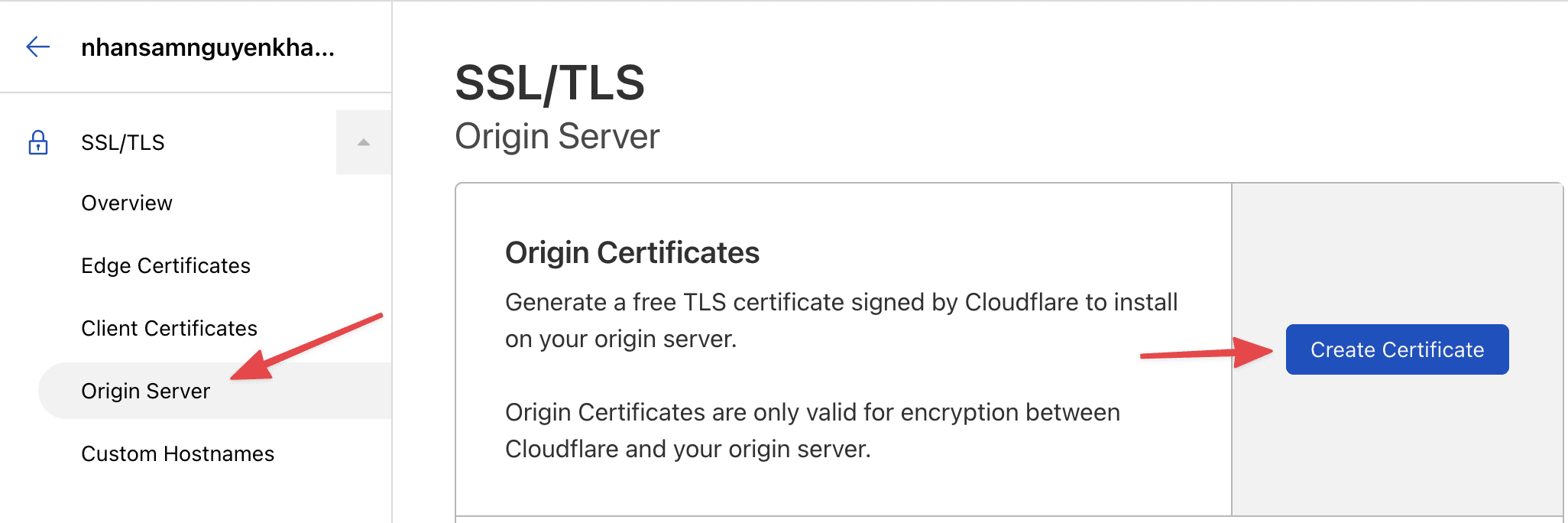
Chọn Generate private key and CSR with Cloudflare , rồi nhấn Create.
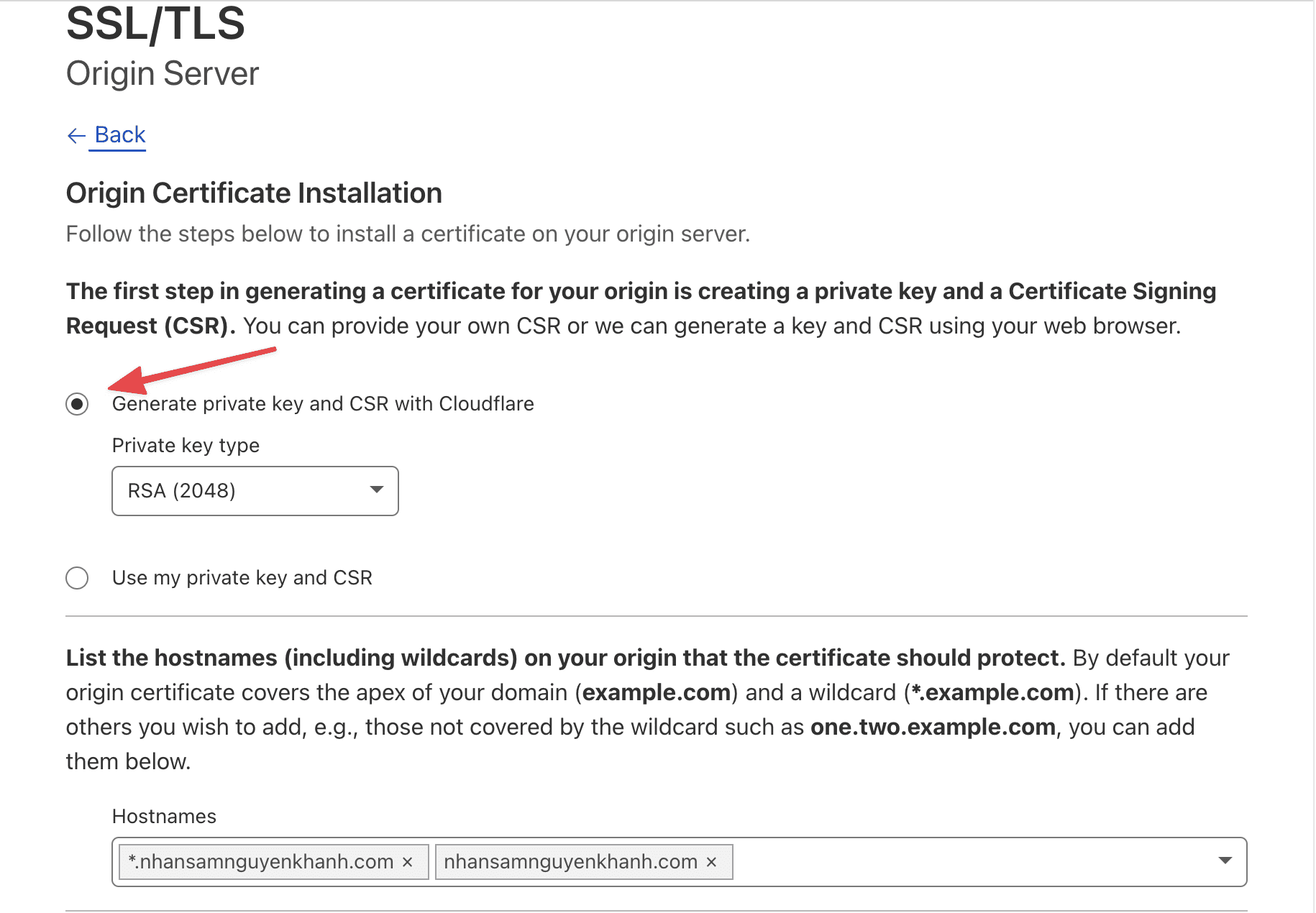
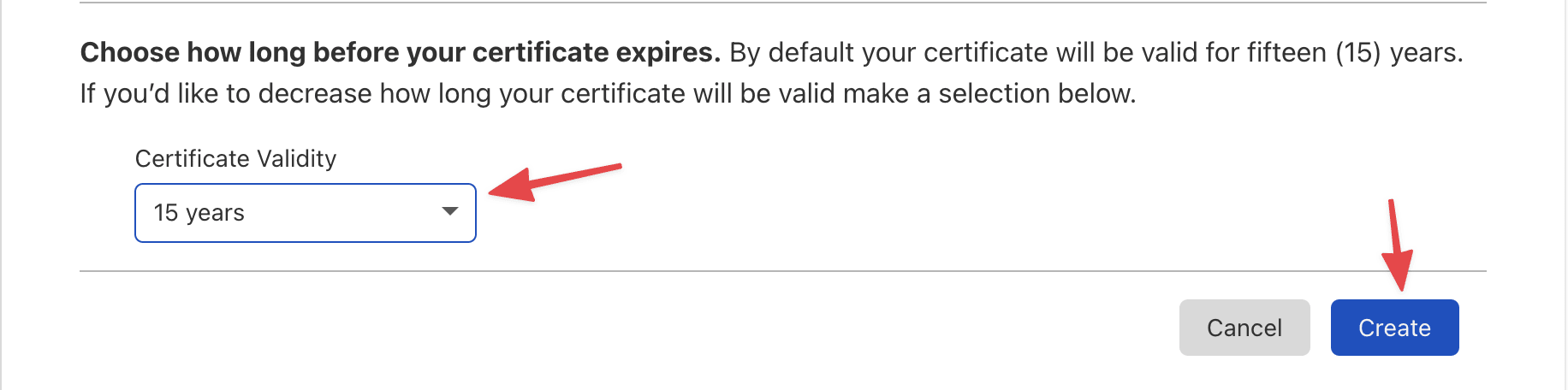
Lúc này CloudFlare sẽ cung cấp cho bạn 2 nội dung Origin Certificate và Private Key. Bạn tiến hành copy và lưu lại nội dung 2 File này (quan trọng), sau khi đã lưu xong bạn chọn OK.
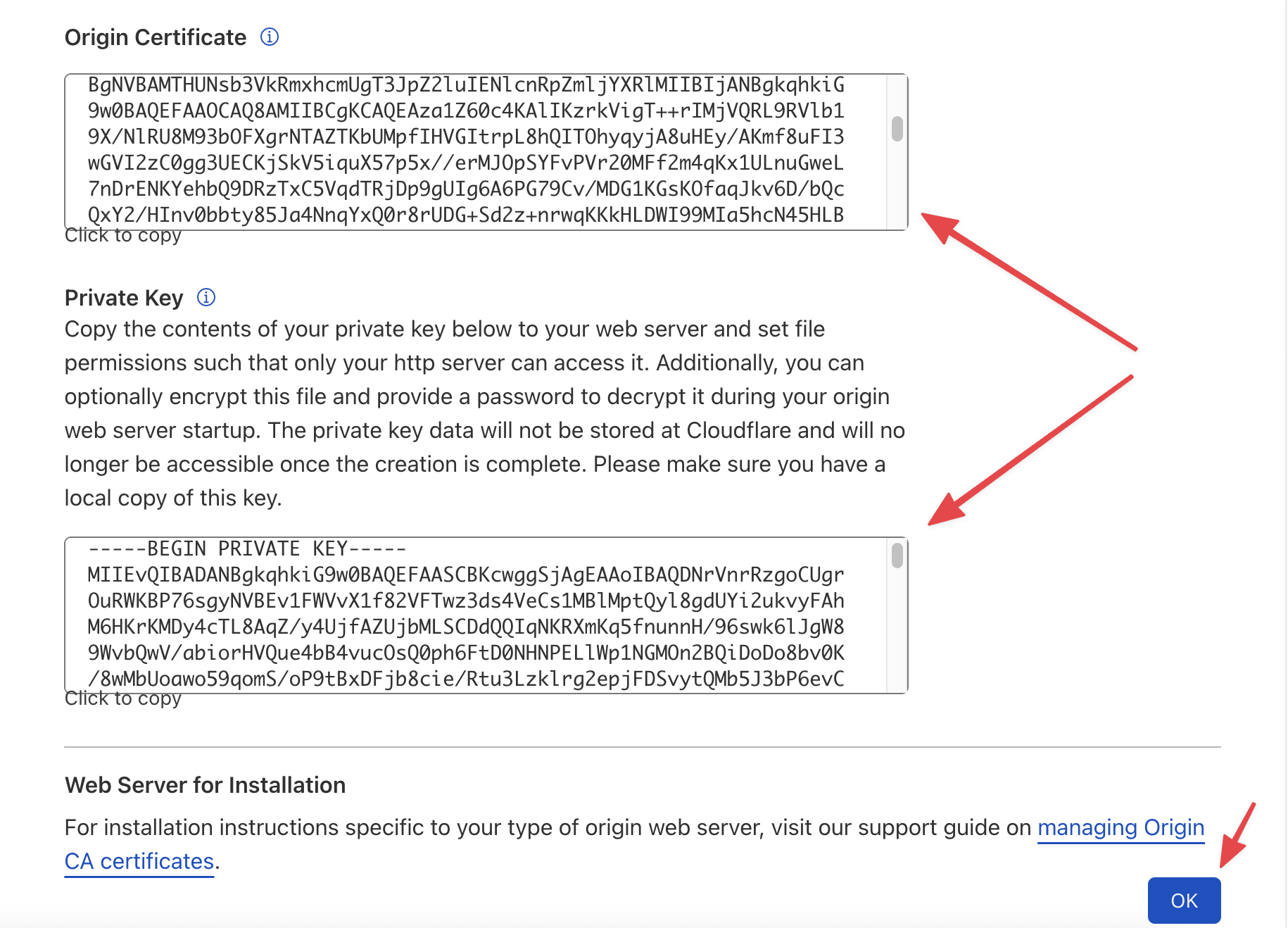
Tiếp đó bạn cần chờ vài phút để CloudFlare duyệt chứng chỉ. Nếu hiển thị như hình bên dưới là chứng chỉ đã được cấp phát và có thể sử dụng.
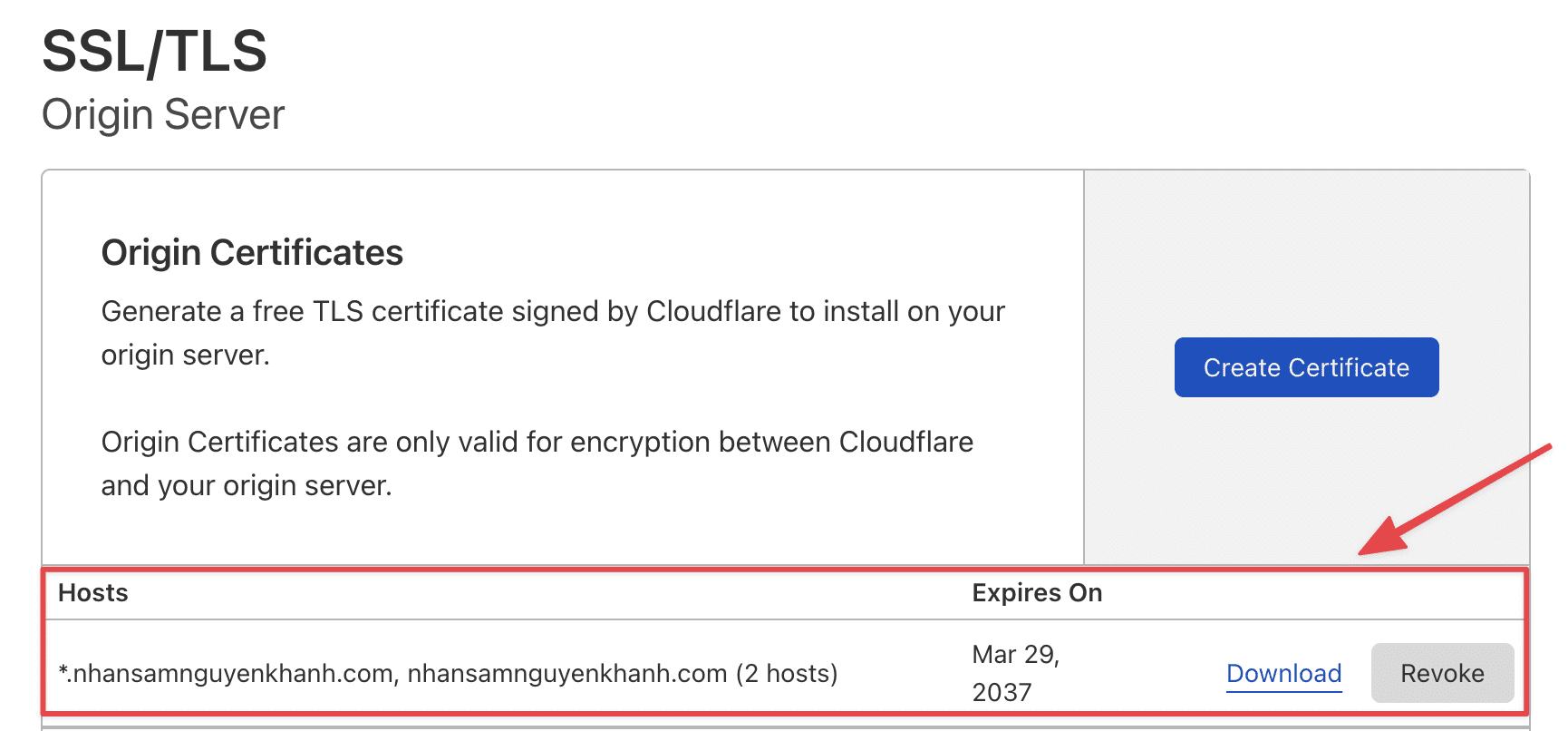
Bước 3: Cài đặt chứng chỉ lên máy chủ
Ở đây mình sẽ làm mẫu với Host/VPS sử dụng control cPanel, với các control khác các bạn cũng tìm đến phần cấu hình SSL và làm theo tương tự.
Tại giao diện cPanel, bạn tìm đến phần SSL/TLS
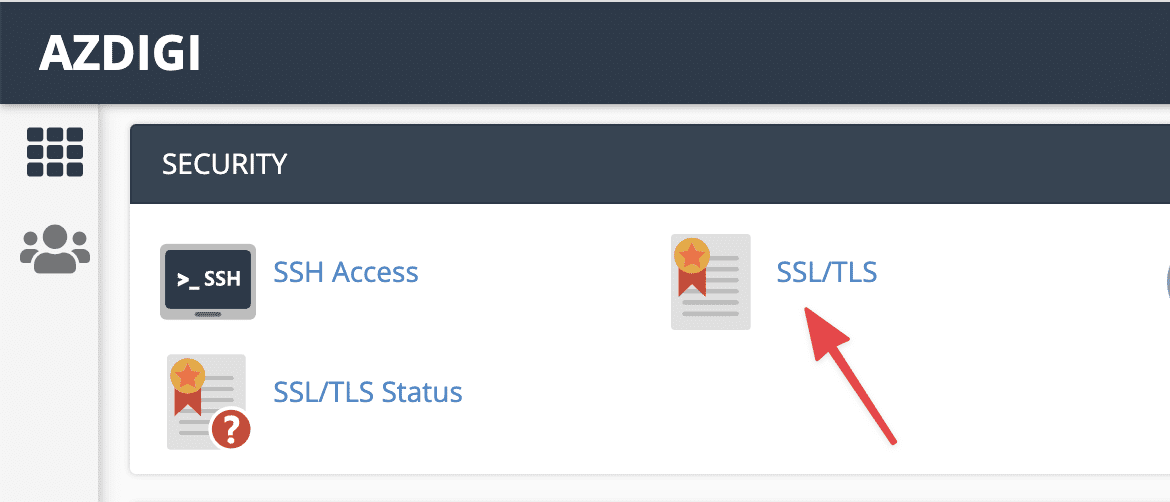
Chọn tiếp vào Manage SSL sites
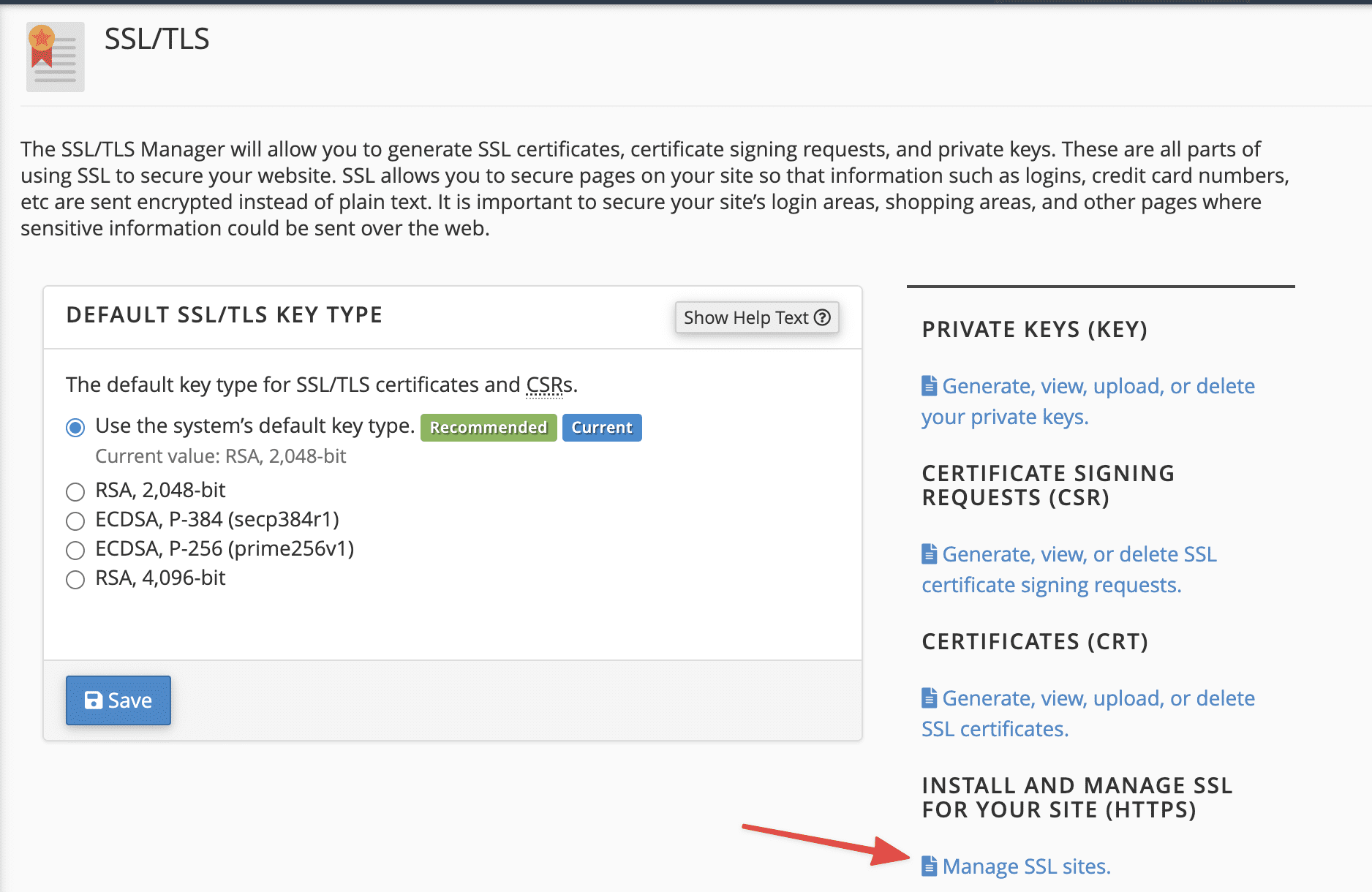
Tiếp đó tại mục Install an SSL Website, tại đây các bạn chọn đúng tên website cần cài đặt và điền các chứng chỉ Origin Certificate, Private Key ( ở Bước 2: Tạo chứng chỉ SSL). Cách cài đặt các bạn làm theo Video hướng dẫn bên dưới.
Với phần Certificate Authority Bundle (CABUNDLE) hay CA root, các bạn có thể dùng tính năng Autofill by Certificate để scan tự động dựa theo Certificate như trong Video. Hoặc các bạn có thể sử dụng nội dung bên dưới, hoặc tham khảo tại đây.
-----BEGIN CERTIFICATE-----
MIID/DCCAuagAwIBAgIID+rOSdTGfGcwCwYJKoZIhvcNAQELMIGLMQswCQYDVQQG
EwJVUzEZMBcGA1UEChMQQ2xvdWRGbGFyZSwgSW5jLjE0MDIGA1UECxMrQ2xvdWRG
bGFyZSBPcmlnaW4gU1NMIENlcnRpZmljYXRlIEF1dGhvcml0eTEWMBQGA1UEBxMN
U2FuIEZyYW5jaXNjbzETMBEGA1UECBMKQ2FsaWZvcm5pYTAeFw0xNDExMTMyMDM4
NTBaFw0xOTExMTQwMTQzNTBaMIGLMQswCQYDVQQGEwJVUzEZMBcGA1UEChMQQ2xv
dWRGbGFyZSwgSW5jLjE0MDIGA1UECxMrQ2xvdWRGbGFyZSBPcmlnaW4gU1NMIENl
cnRpZmljYXRlIEF1dGhvcml0eTEWMBQGA1UEBxMNU2FuIEZyYW5jaXNjbzETMBEG
A1UECBMKQ2FsaWZvcm5pYTCCASIwDQYJKoZIhvcNAQEBBQADggEPADCCAQoCggEB
AMBIlWf1KEKR5hbB75OYrAcUXobpD/AxvSYRXr91mbRu+lqE7YbyyRUShQh15lem
ef+umeEtPZoLFLhcLyczJxOhI+siLGDQm/a/UDkWvAXYa5DZ+pHU5ct5nZ8pGzqJ
p8G1Hy5RMVYDXZT9F6EaHjMG0OOffH6Ih25TtgfyyrjXycwDH0u6GXt+G/rywcqz
/9W4Aki3XNQMUHNQAtBLEEIYHMkyTYJxuL2tXO6ID5cCsoWw8meHufTeZW2DyUpl
yP3AHt4149RQSyWZMJ6AyntL9d8Xhfpxd9rJkh9Kge2iV9rQTFuE1rRT5s7OSJcK
xUsklgHcGHYMcNfNMilNHb8CAwEAAaNmMGQwDgYDVR0PAQH/BAQDAgAGMBIGA1Ud
EwEB/wQIMAYBAf8CAQIwHQYDVR0OBBYEFCToU1ddfDRAh6nrlNu64RZ4/CmkMB8G
A1UdIwQYMBaAFCToU1ddfDRAh6nrlNu64RZ4/CmkMAsGCSqGSIb3DQEBCwOCAQEA
cQDBVAoRrhhsGegsSFsv1w8v27zzHKaJNv6ffLGIRvXK8VKKK0gKXh2zQtN9SnaD
gYNe7Pr4C3I8ooYKRJJWLsmEHdGdnYYmj0OJfGrfQf6MLIc/11bQhLepZTxdhFYh
QGgDl6gRmb8aDwk7Q92BPvek5nMzaWlP82ixavvYI+okoSY8pwdcVKobx6rWzMWz
ZEC9M6H3F0dDYE23XcCFIdgNSAmmGyXPBstOe0aAJXwJTxOEPn36VWr0PKIQJy5Y
4o1wpMpqCOIwWc8J9REV/REzN6Z1LXImdUgXIXOwrz56gKUJzPejtBQyIGj0mveX
Fu6q54beR89jDc+oABmOgg==
-----END CERTIFICATE-----
Bước 4: Kiểm tra chứng chỉ
Cách 1: Kiểm tra trực tiếp chứng chỉ bằng cách truy cập website => click chọn vào ổ khóa
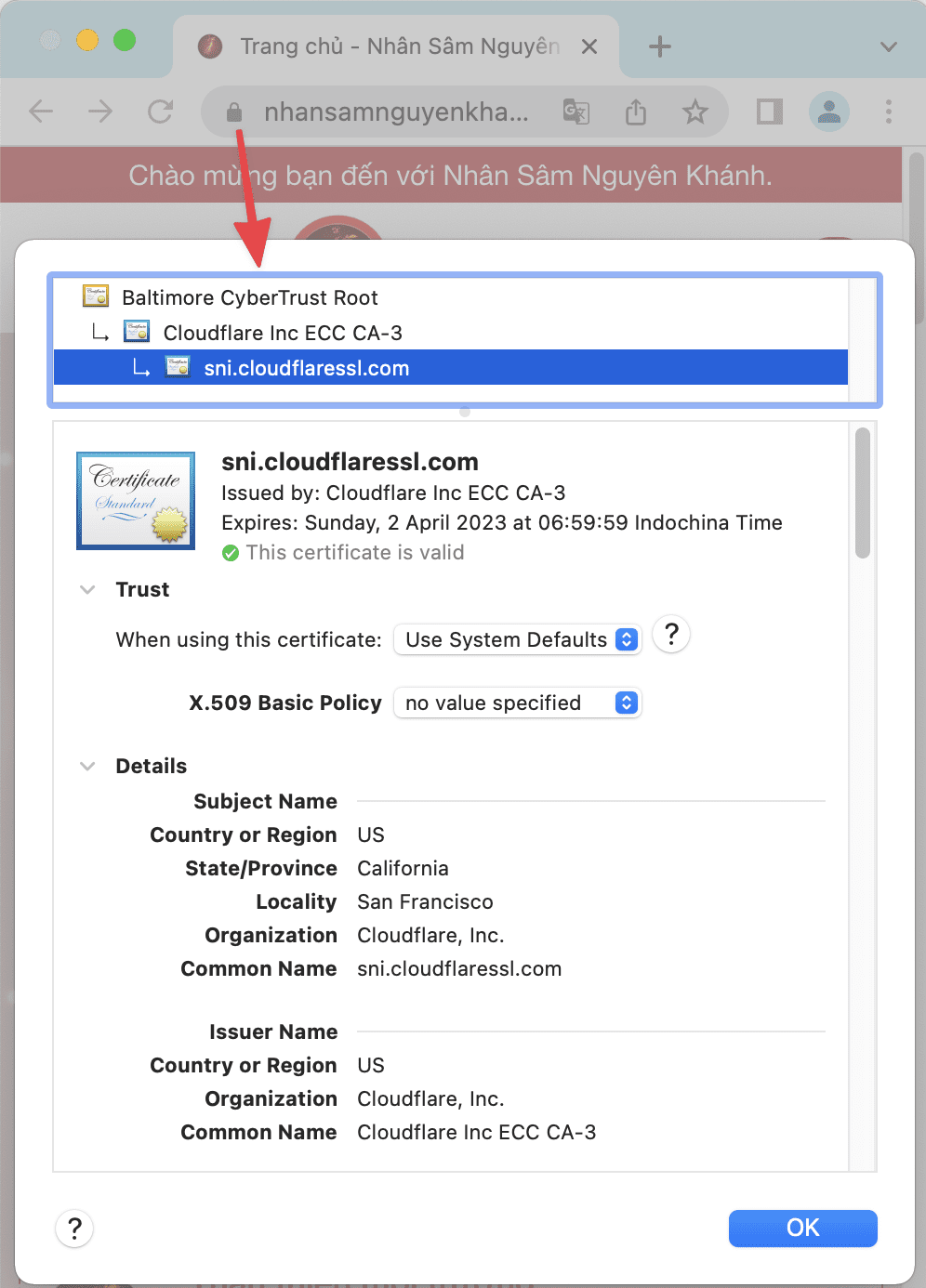
Cách 2: Kiểm tra chứng chỉ thông qua công cụ SSL Shopper
Bạn truy cập SSL Shopper theo đường dẫn : https://www.sslshopper.com/ssl-checker.html , điền tên website và nhấn Check SSL.
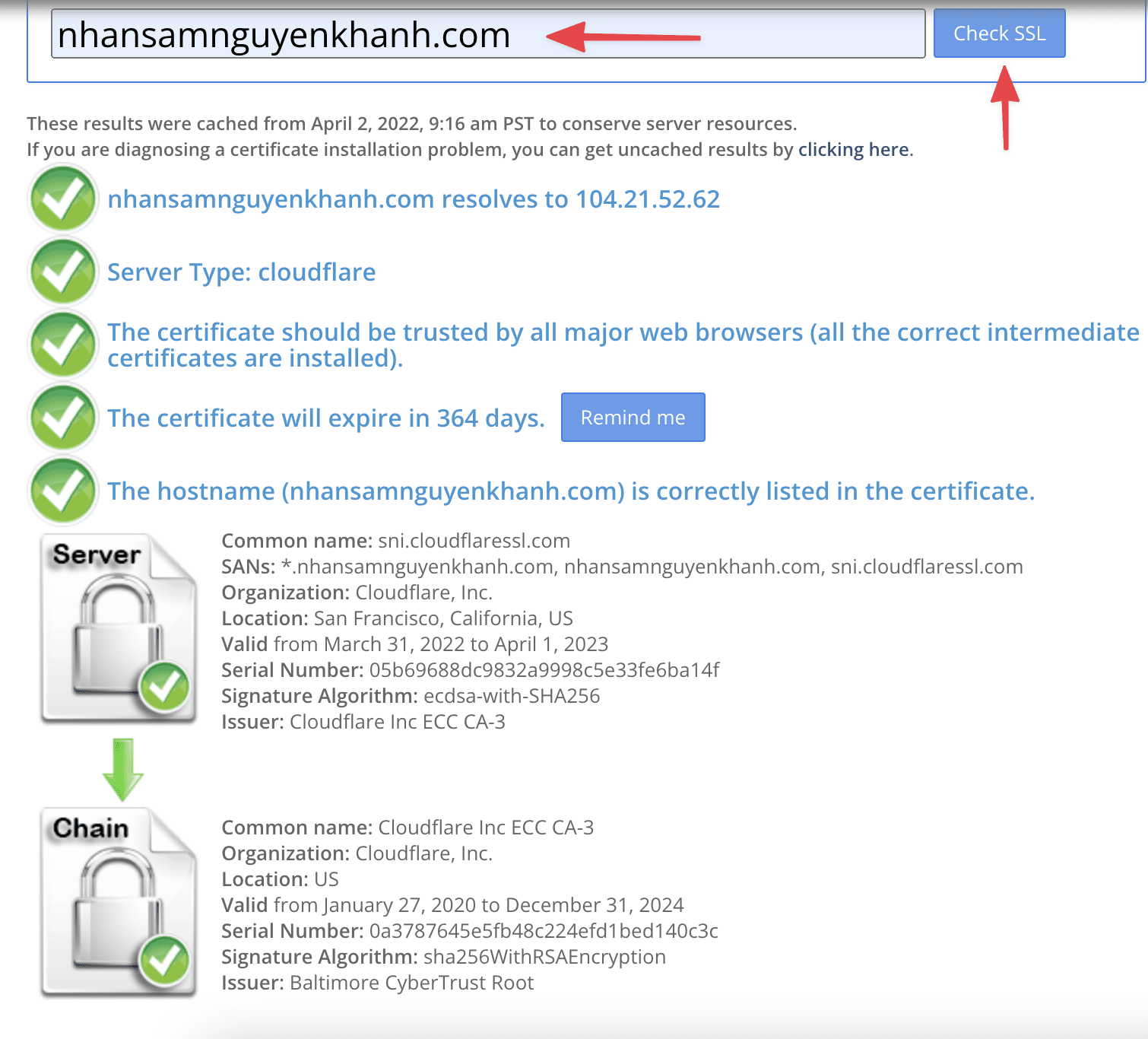
Trên đây là bài viết hướng dẫn chi tiết về cách cài đặt SSL trên CloudFlare. Hy vọng với bài viết này bạn sẽ hiểu rõ hơn về SSL là gì và cách cài đặt SSL trên CloudFlare, để từ đó bạn có thể dễ dàng cài đặt SSL cho website của mình. Việc sử dụng SSL, sẽ mang lại khá nhiều lợi ích cho website mà một trong số đó đáng chú ý là tính bảo mật và được Google đánh giá cao, giúp ích nhiều cho việc Seo của bạn. Xin chào và hẹn gặp lại các bạn ở các bài hướng dẫn sau.!